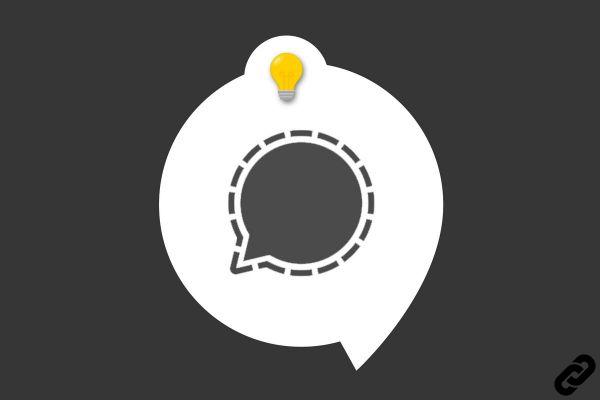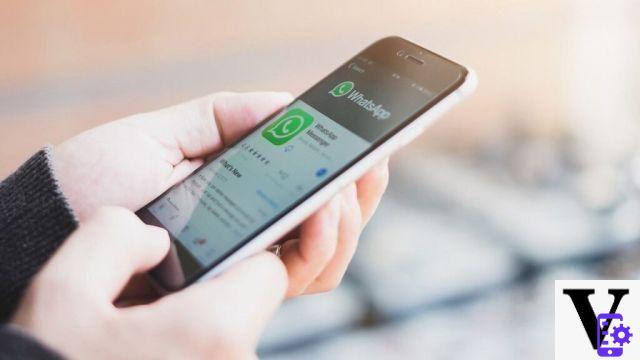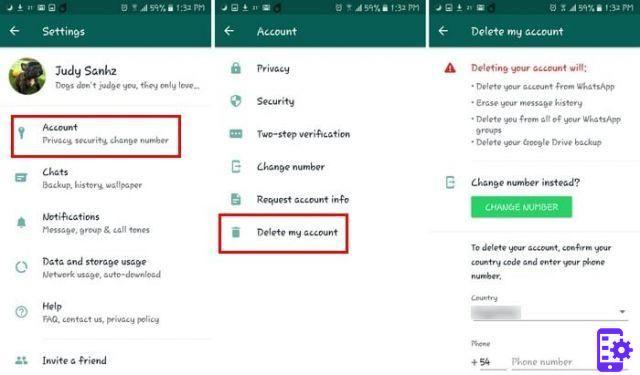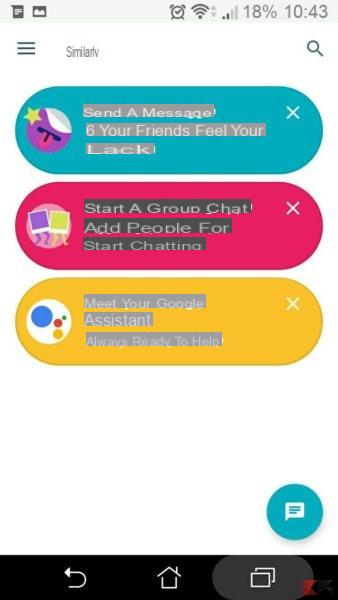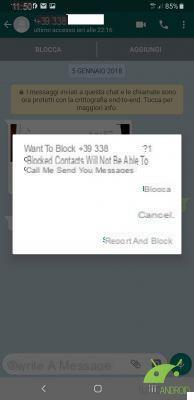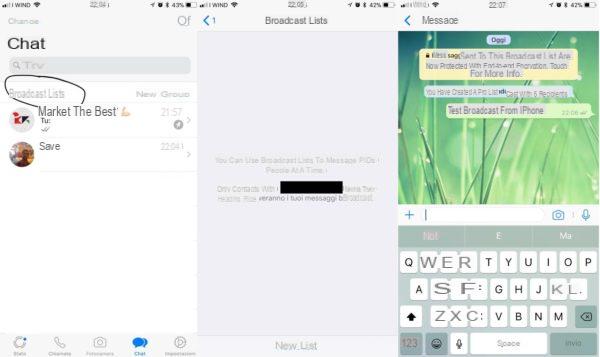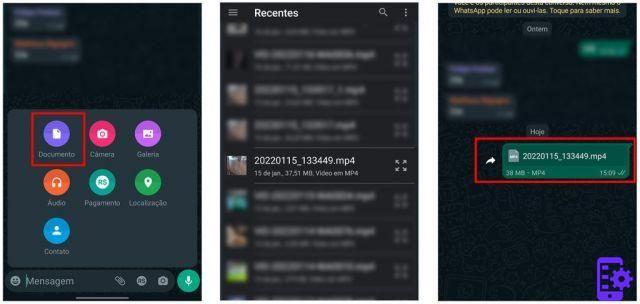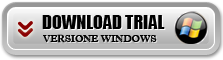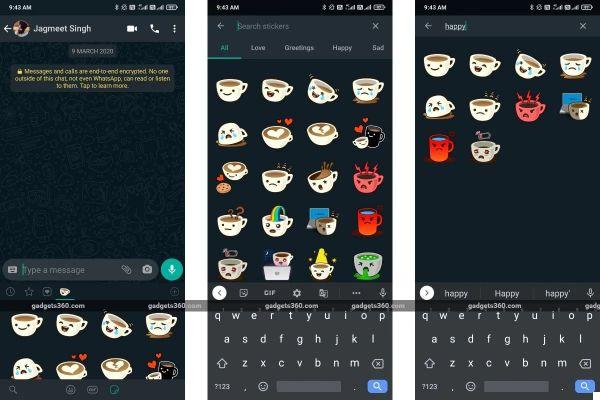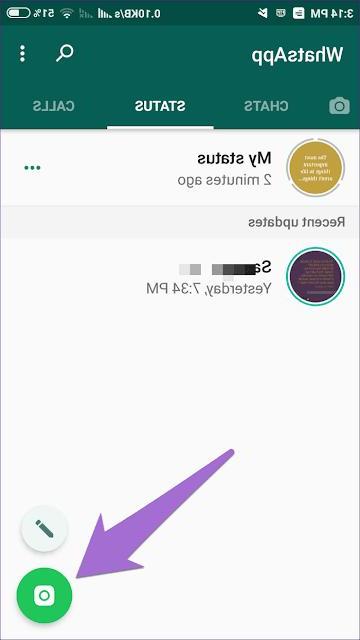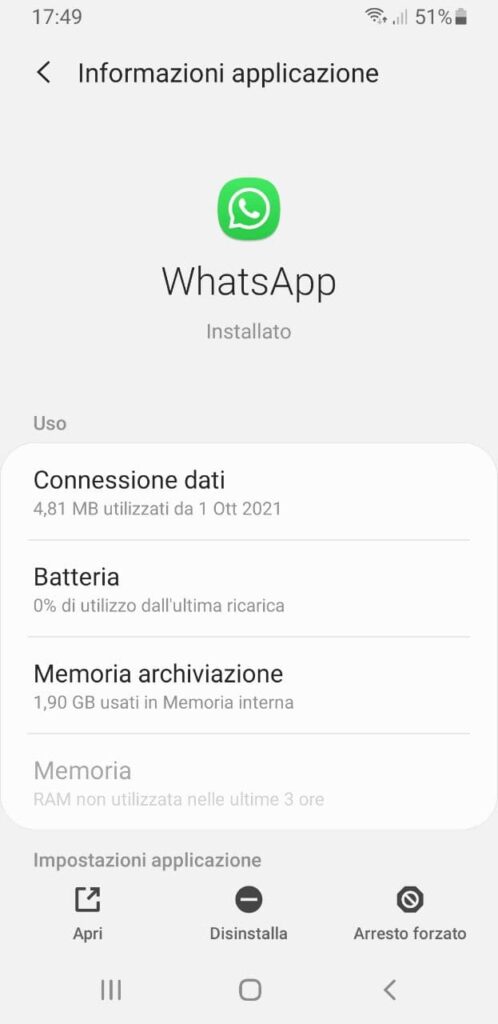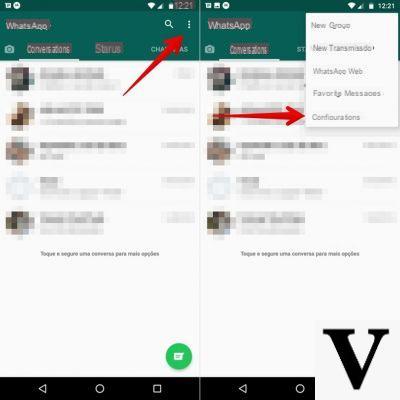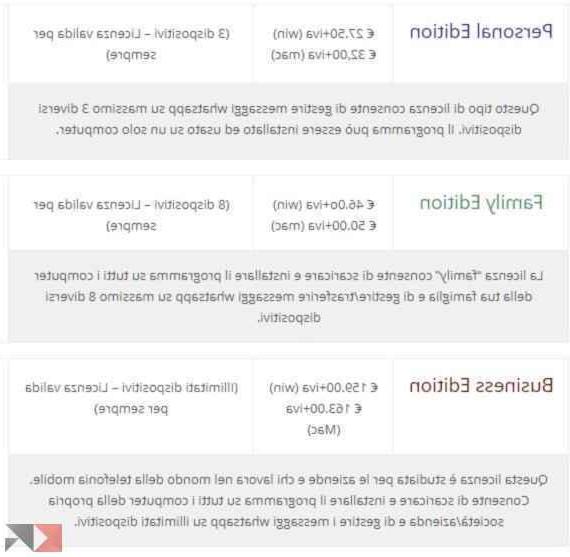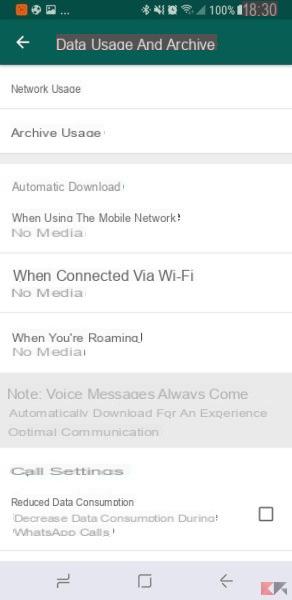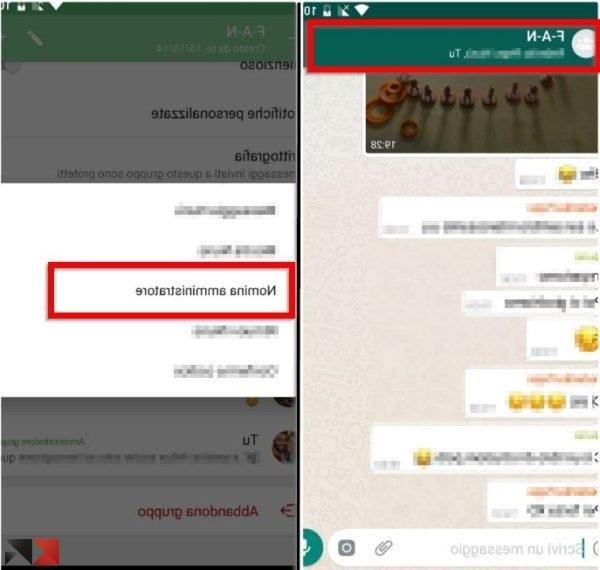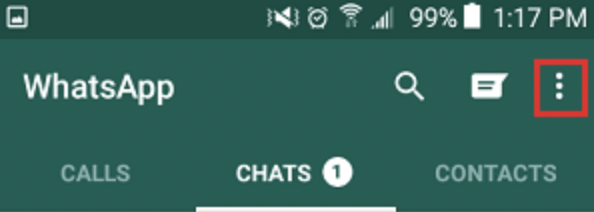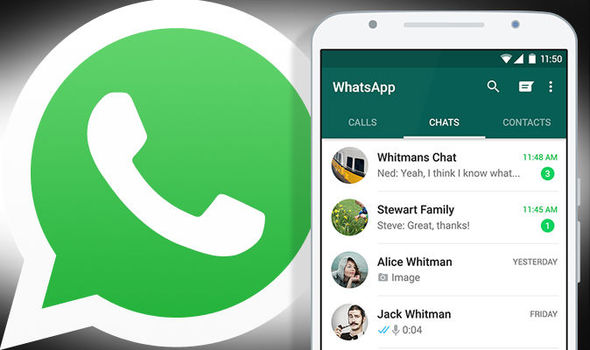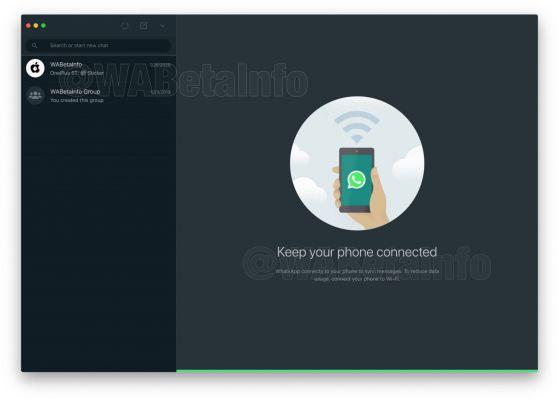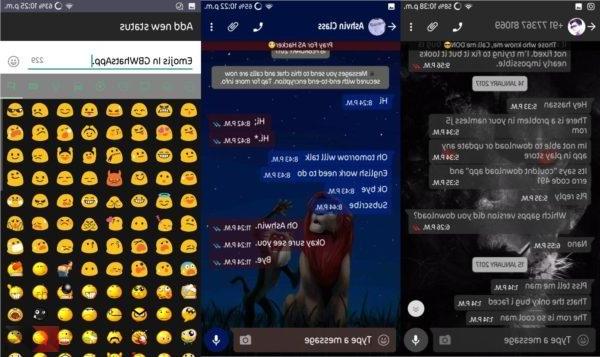¿Está buscando un software para PC que le permita administrar y enviar mensajes de Whatsapp directamente desde la computadora? ¿O está buscando un programa que pueda enviar el mismo mensaje de Whatsapp a varios usuarios al mismo tiempo, sin hacer uso de la función de transmisión de Whatsapp y también a los usuarios que no has salvado en la libreta de direcciones de su teléfono? Buscando un software para hacer Marketing de whatsapp de una manera seria y profesional?
Al buscar en Internet en Google, puede encontrar varias soluciones de software que satisfacen las preguntas que se acaban de mencionar. La primera solución es definitivamente utilizar el canal oficial de WhatsApp Web. Con Whatsapp Web puedes enviar mensajes a tus contactos de Whatsapp directamente desde tu computadora. Sin embargo, no es posible usar listas de transmisión o enviar mensajes a usuarios que no están en la libreta de direcciones (para obtener más información, lea cómo usar la web de whatsapp)
Otra forma de enviar mensajes es usar un programa como WSender que es un software de automatización que utiliza controladores de Google Chrome para realizar operaciones automáticas.
Herramienta WS es un programa que te permite enviar mensajes de Whatsapp desde PC de forma sencilla y rápida, a todas las personas que quieras y también en modo "personalizado". Allí Personalización se puede obtener si, además del número de teléfono del contacto, también se ingresa el nombre u otras variables (admite hasta 6 variables adicionales). Por lo tanto, al crear el mensaje, será posible hacer que la persona que reciba el mensaje lea su nombre (por ejemplo, Hola, {nombre}) u otras partes del mensaje "personalizado" y esto ciertamente representa una ventaja sobre el envío masivo realizado en un "anónimo". " camino.
Además de la personalización del mensaje, WS Tool cuenta con muchas otras características interesantes que te permiten enviar múltiples mensajes intentando superar los límites impuestos por Whatsapp para llegar a la mayor cantidad de usuarios posible en el menor tiempo posible. Es posible importar todos los destinatarios cargarlos desde archivos txt, csv o copiar y pegar.
Cómo enviar mensajes de Whatsapp desde PC con WS
Pero veamos en detalle cómo utilizar este software para empezar a contactar inmediatamente a todos los usuarios (amigos, familiares o clientes potenciales) a través de Whatsapp.
Paso 1. Descargue e instale WS en su PC
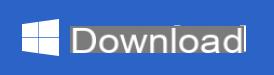
Haga clic en el botón de arriba para descargar el archivo .exe. Después de la descarga, haga doble clic para continuar con el asistente de instalación. Al final puede iniciar el software y aparecerá la siguiente pantalla inicial:
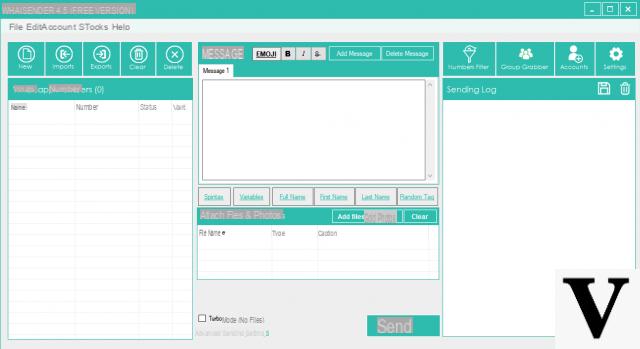
Después de abrir el programa, puede configurar el idioma haciendo clic en el menú HERRAMIENTAS y luego en la opción IDIOMA, como se muestra en la siguiente figura:
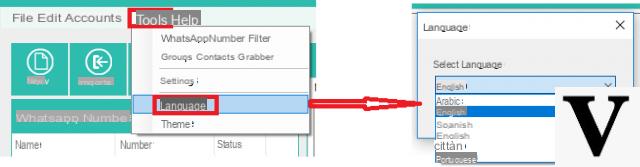
Paso 2. Importa los contactos (destinatarios de tu mensaje)
Con WS puede enviar un mensaje a una persona o cientos de personas. Lo que deberá hacer para comenzar es ingresar el número de personas de los posibles destinatarios de su mensaje. Para hacer esto, haga clic en el botón en la parte superior izquierda. IMPORTA y elija entre estos dos modos: importar contactos desde archivo o ingrese números manualmente
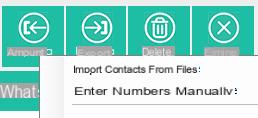
La primera opción (Importar contactos desde archivo) es útil si tiene una lista muy larga de números de teléfono. Si además del número también tienes el nombre del contacto u otras variables para que se inserten automáticamente en el mensaje, el programa podrá adquirir toda la información y utilizarlas a la hora de enviar el mensaje personalizado.
Lo importante es que el archivo que importes esté en formato EXCEL, TXT o CSV (en los dos últimos casos los distintos campos deben estar separados por un punto y coma como muestra el programa):
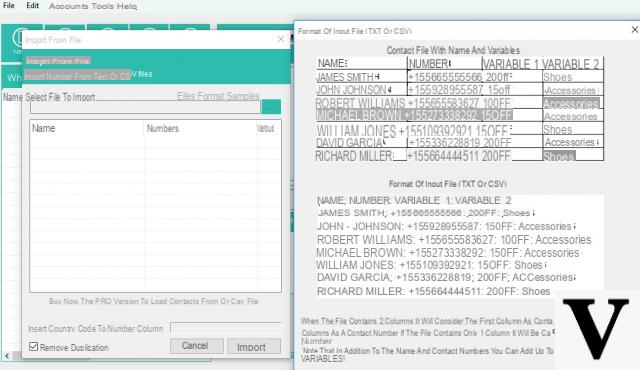
La segunda opción (ingresar números manualmente) es útil si tiene que enviar el mensaje a algunas personas (no a muchas) porque puede escribir manualmente (o copiar y pegar) el número en el área de texto relacionada. También puede enviar el mensaje a los contactos que no ha guardado en su libreta de direcciones de Whatsapp.
Aquí está la ventana que se abre para ingresar los números (y los nombres de los destinatarios) manualmente:
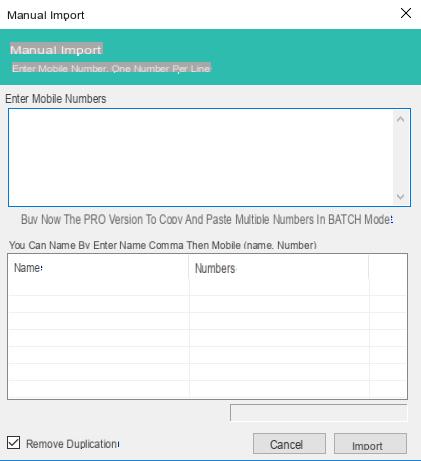
Nota: Con la versión GRATUITA del programa, la función de importar contactos desde un archivo y la función de copiar y pegar están deshabilitadas. Debe actualizar a la versión PRO para eliminar este límite.
Después de importar o ingresar los números de destinatarios, recuerde hacer clic a continuación IMPORTA.
Paso 3. Escribe tu mensaje
En la parte central del programa puedes escribir el mensaje que quieres enviar:
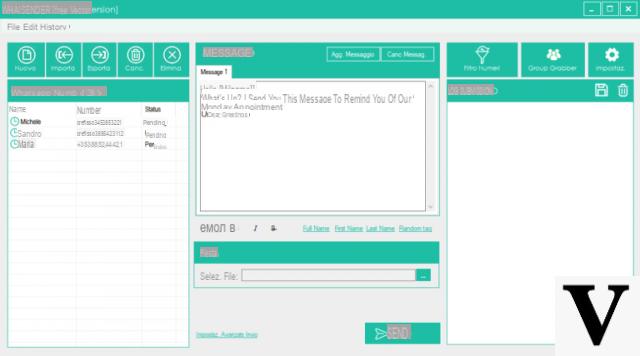
Notarás que también es posible crear múltiples variaciones del mensaje (este método es importante si tienes que enviar una comunicación a muchos usuarios y quieres evitar que Whatsapp lo bloquee). Haga clic en "Adj. Mensaje”Para agregar una nueva versión del mensaje para enviar. O, para diferenciar los mensajes que puede utilizar SpinTax, es decir, crear varias variantes para una palabra (con los mismos medios) y el programa que se envía alternará todas las posibilidades.
Al escribir el mensaje, obviamente es posible agregar emoji o inserte la variable del nombre (u otros campos presentes en el archivo importado = para hacer mensaje personalizado (esta función se puede utilizar si durante la fase de importación de destinatarios ingresó la información de esta manera "nombre; número; variable1; variable2; etc ...").
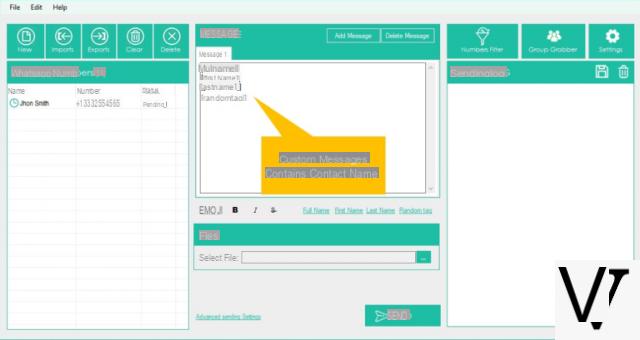
Debajo del cuadro de texto del mensaje también se encuentra la sección "Agregar archivos y fotos" desde la cual puede importar y adjuntar papeles, Imágenes o Video:
Paso 4. Envía un mensaje de Whatsapp desde la PC
Finalmente haga clic en ENVIAR a continuación para continuar con el envío. Antes de enviar, se le preguntará si desea utilizar una cuenta de Whatsapp almacenada o una nueva. También podrá agregar varias cuentas en el programa desde la sección CUENTAS BARATAS como se muestra en la siguiente figura:
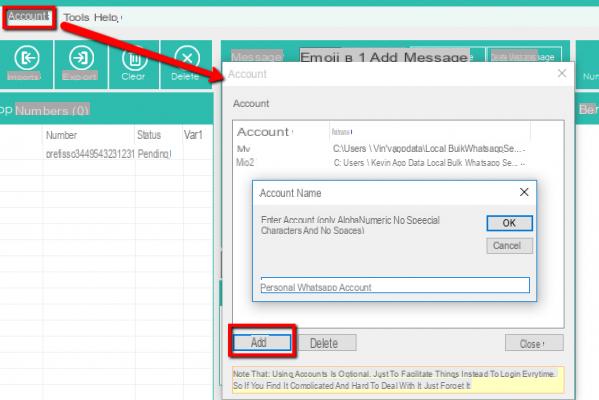
Antes de enviar, también puede decidir usar una cuenta almacenada o activar la rotación (enviando mensajes de totales para cada cuenta):
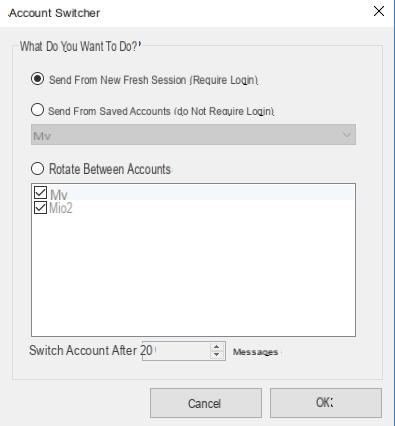
Si decide enviar mensajes con una nueva cuenta, elija la primera opción y haga clic en Aceptar para abrir una ventana de Google Chrome con el WhatsApp Web.
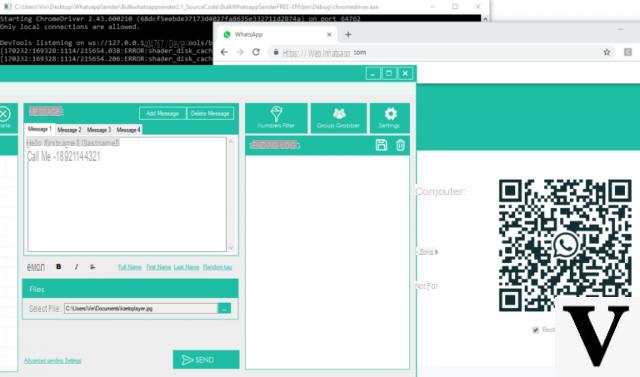
En la ventana de Whatsapp Web notarás la presencia de un Código QR. Tome su teléfono móvil, abra Whatsapp, haga clic en los tres puntos en la parte superior y seleccione la opción Whatsapp Web. Ahora use el escáner QR dentro de WhatsApp para escanear el código QR y una vez que haya terminado (acercando el teléfono a la pantalla de la computadora ) el programa comenzará a enviar automáticamente todos los mensajes.
Para cada mensaje enviado, el programa mostrará registros y dirá si el mensaje se envía o no.
Si, por el contrario, elige la segunda opción de envío (es decir, enviar desde una cuenta almacenada), no será necesario escanear el código QR. En ese caso, también tendrá la opción de programar el envío de mensajes elegir una fecha y hora deseadas
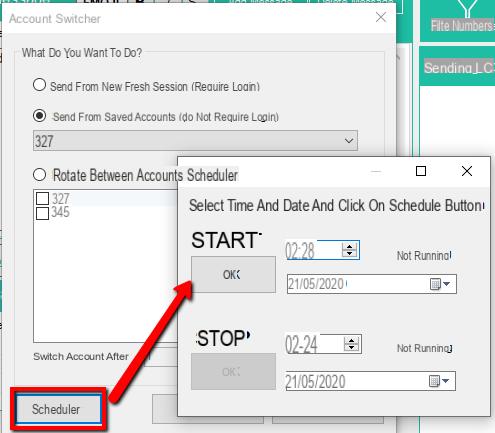
Como puede ver, WS es un software muy simple de usar y al mismo tiempo muy poderoso. A diferencia de Whatsapp Web, esta herramienta le permite administrar elenvío múltiple de mensajes y llegar incluso a aquellas personas que no están en su libreta de direcciones.
Luego hay otras configuraciones avanzadas que te permiten enviarlas de forma segura (para evitar ser baneado de Whatsapp). En este sentido, lo invitamos a leer la guía del software en el sitio web oficial en el siguiente enlace: guía completa WS TOOL
¿CÓMO PARA LAS LISTAS DE DIFUSIÓN TIENE EL RECEPTOR EL NÚMERO DE REMITENTE EN EL DIRECTORIO?
-
No, es posible que el destinatario ni siquiera esté en la libreta de direcciones del remitente.
Buenos días,
no es posible tener una versión de prueba que prevea ¿qué sé para importar 3-4 contactos? Solo para intentar
-
Lamentablemente no. En cualquier caso la importación es realmente sencilla, lo importante es que los datos en el archivo txt o csv estén formateados así:
nombre1; numero 1
nombre2; numero 2
nombre3; numero 3
etc ...
o solo la lista (en columna) de todos los números (con prefijo +39)
Hola, ¿es posible importar contactos con el archivo Vcard?
porque tengo más de 9000 contactos a los que enviar un archivo de audio todos los días.
Si esto no es posible, ¿hay otra forma? Gracias
-
Para importar esos contactos, la única forma es convertir el archivo vcard a excel o txt y luego importarlos.
Enviar un archivo de audio a 9000 contactos todos los días es factible, pero es muy probable que Whatsapp bloquee su cuenta por correo no deseado (incluso si no lo es). A menos que los 9000 contactos sean 100% personas, nunca podrían reportar el mensaje como basura.-
Convertí el archivo de la libreta de direcciones. Ahora quería saber si es posible tener la versión pro en prueba, solo para probar el envío del mensaje. Gracias
-
No puedo, con la versión gratuita, ingresar ninguna cuenta para usar para enviar. Me dice que con la versión gratuita no puedo agregar cuentas. Ok, pero ni siquiera uno? ¿Cómo puedo enviar?
-
No es necesario agregar una cuenta. Puedes usar la opción “Enviar desde nueva sesión” que solo requiere escanear el código QR de la ventana web de whatsapp que se abre.
Agregar cuentas (para evitar escanear el código QR cada vez) es una función que solo está activa en la versión PRO.
Descargo la versión PRO y luego me pide un psw
-
La versión PRO requiere la compra de la licencia.
En la versión gratuita es imposible cargar el archivo de números.
-
Solo es posible con la versión PRO
Hola, me gustaría saber si WS también puede actuar en sentido contrario, es decir, estoy buscando una plataforma que convierta los correos electrónicos en whatsapp: ¿es posible hacerlo con este software? Y en todo caso, ¿con qué restricciones o limitaciones?
gracias
-
Desafortunadamente no
¿cuántos sms puedo enviar en una hora?
el archivo que subo, ¿cuántos números puede contener?
-
La velocidad de envío es de aproximadamente 1000 mensajes por hora.
No hay límite para el archivo de contacto para importar.
Si el número está bloqueado, ¿es posible desbloquearlo? ¿si es así, cómo?
¡muchas gracias
-
El bloqueo, si ocurre, es temporal (la primera vez). En este caso solo tienes que esperar a que se desbloquee.
Para envíos posteriores es conveniente utilizar otra cuenta de whatsapp, quizás utilizando las herramientas del programa que reducen el riesgo de bans (retraso aleatorio entre mensajes, envío de mensajes a cuentas familiares, uso de variables y pushx, etc ...)
¿Se paga?
-
Existe una versión gratuita que, sin embargo, no permite importar contactos desde archivos. Es posible ingresar los números manualmente y luego continuar con el envío.
¡Gran software, justo lo que estaba buscando para enviar comunicaciones a mis clientes!
¿Es necesario tener una tarjeta SIM y un teléfono inteligente o se puede administrar todo desde una PC?
-
Sí, porque esa cuenta de Whatsapp se usa para enviar mensajes.
Hola, ¿es posible enviar un mensaje sin mostrar al destinatario quién lo está enviando? Gracias y buenos días
-
No, no es posible
Entonces, si entiendo correctamente, incluso la versión pro no proporciona el almacenamiento de contactos, pero siempre deben cargarse desde archivos.
-
Si claro. En versiones posteriores, también se implementará la función de almacenar la última lista importada.
¿Cómo almaceno los números que ingresé manualmente? No puedo creer que cada vez que salgo del programa pierda todos los números. Gracias por adelantado
-
simplemente guarde los números en un archivo txt y cárguelos desde ese archivo cada vez que abra el programa sin ingresarlos uno por uno manualmente.
Si envío muchos mensajes de Whatsapp desde una PC en WS, ¿existe el peligro de que mi número y mi cuenta de Whatsapp sean prohibidos y bloqueados? Si la respuesta es sí, ¿hay alguna forma de evitarlo?
gracias
-
Hay un riesgo. Por este motivo es recomendable utilizar siempre un número no personal, pero secundario.
También en el programa WS, al hacer clic en Configuración avanzada puede cambiar algunos parámetros para evitar que Whatsapp bloquee la cuenta. Por ejemplo, puede insertar un "retraso" aleatorio entre el envío de mensajes. Y también puedes ingresar números de whatsapp (números propios), llamados "cuentas familiares" con las que interactuar (automáticamente) .. esto evita que el envío sea visto como "spam" por Whatsapp. -
Hola, ¿es posible enviar mensajes o fotos a números que no tienen mi número guardado en su libreta de direcciones? ¿Reciben el mensaje o pasa como en las listas de difusión que al no tener mi número guardado, el mensaje no llega?
-
Sí, pueden, reciben el mensaje sin problemas.
-
¿Puedo también enviar mensajes de Whatsapp a números que no tengo en mi libreta de direcciones? Esto sería realmente interesante…. si es factible ...
-
Sí, con WS es posible enviar mensajes incluso a aquellos que no están en la libreta de direcciones de su celular. Y si por casualidad un número no está asociado a ninguna cuenta de Whatsapp, en el programa podrás verlo y aplicar un filtro en envíos posteriores.